Cómo deshabilitar las opciones de indexación de búsqueda avanzada en Windows 10
Windows 10 le permite crear y administrar un índice de búsqueda(Search Index) para mostrar resultados de búsqueda rápidamente, independientemente de la palabra clave. Sin embargo, si desea evitar que otros modifiquen algunas de las Opciones de (Options)indexación(Indexing) , puede deshabilitar las Opciones de indexación avanzadas en (Advanced)Windows 10 . No se requiere una aplicación de terceros, ya que puede bloquear esta opción mediante el Editor del registro(Registry Editor) y el Editor de políticas de grupo local(Local Group Policy Editor) .
El panel Opciones avanzadas en Opciones(Advanced Options) de indexación(Indexing Options) le permite administrar varias cosas, incluidas estas:
- Indexar archivos cifrados
- Tratar(Treat) palabras similares con signos diacríticos como palabras diferentes
- Elimine y reconstruya el índice(rebuild the index) cuando enfrente un problema relacionado con la Búsqueda de Windows(Windows Search)
- Cambiar la ubicación del índice
- Elija un tipo de archivo en particular para incluirlo o excluirlo
Si varias personas usan su computadora y no desea que otras personas modifiquen ninguna de estas configuraciones mencionadas anteriormente, puede evitarlas deshabilitando esta opción.
Antes de seguir el método REGEDIT , se recomienda crear un punto de restauración del sistema para que pueda estar seguro.
(Disable Advanced Search Indexing) Deshabilitar las opciones (Options)de indexación de búsqueda avanzada mediante el registro(Registry)
Para deshabilitar las opciones de indexación avanzadas usando (Advanced)el Registro(Registry) , siga estos pasos:
- Presione Win+R para abrir el cuadro de diálogo Ejecutar.
- Escriba regedit , presione el botón Entrar(Enter) y seleccione la opción Sí .(Yes)
- Vaya a Windows en HKEY_LOCAL_MACHINE .
- Haga clic con el botón derecho en Windows > New > Key .
- Nómbrelo Búsqueda de Windows(Windows Search) .
- Haga clic con el botón derecho en Windows Search > New > DWORD (32-bit) Value .
- Nómbrelo como PreventUsingAdvancedIndexingOptions .
- Haga doble clic en él para establecer los datos del valor(Value) como 1 .
- Haga clic en el botón Aceptar(OK) .
Para obtener más información sobre estos pasos, sigue leyendo.
Al principio, presione Win+R para abrir el indicador Ejecutar> escriba regedit> presione el botón Entrar (Enter ) y haga clic en la opción Sí para (Yes )abrir el Editor del Registro en su PC.
Una vez que esté visible en su pantalla, navegue a la siguiente ruta:
HKEY_LOCAL_MACHINE\SOFTWARE\Policies\Microsoft\Windows
Haga clic con el botón derecho en la clave de Windows y seleccione New > Key .
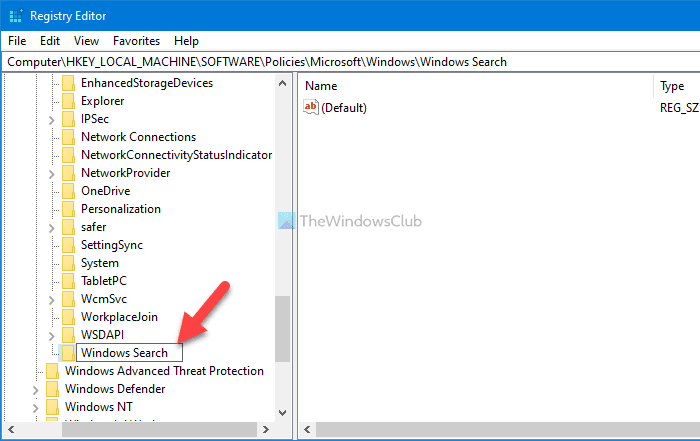
Luego, asígnele el nombre Búsqueda de Windows(Windows Search) . A continuación, haga clic con el botón derecho en la tecla de búsqueda de Windows (Windows Search ) y seleccione New > DWORD (32-bit) Value .
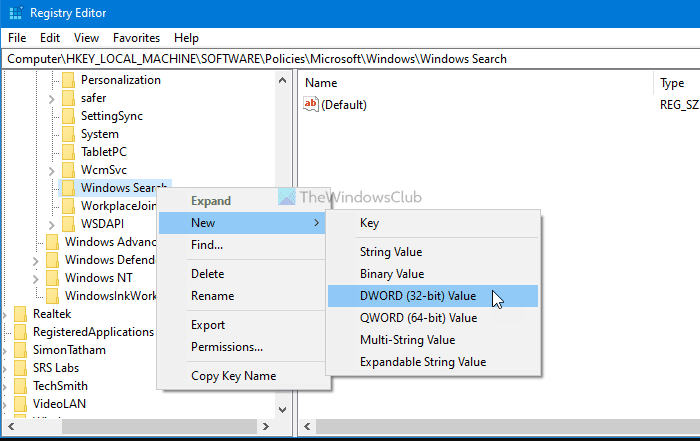
Nombre el valor REG_DOWRD como PreventUsingAdvancedIndexingOptions y haga doble clic en él para establecer los datos del valor(Value) como 1 .
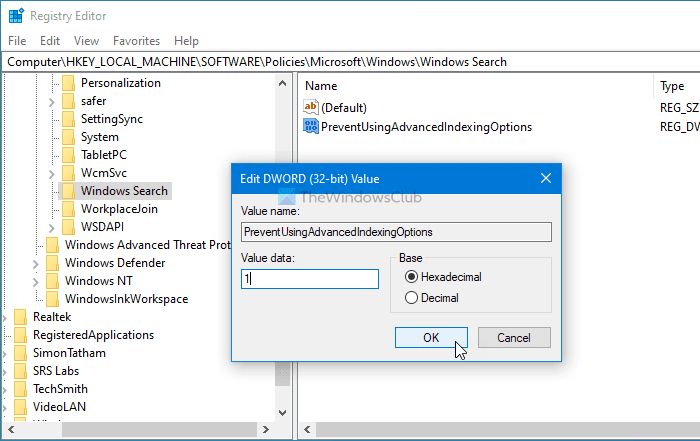
Haga clic en el botón Aceptar (OK ) para guardar el cambio. Ahora reinicie su computadora para verificar la diferencia.
En caso de que desee volver a habilitar las Opciones avanzadas (Advanced Options ) , debe abrir la misma ruta en el Registry Editor > hacer clic con el botón derecho en el valor REG_DWORD de PreventUsingAdvancedIndexingOptions(PreventUsingAdvancedIndexingOptions REG_DWORD) > seleccionar la opción Eliminar .(Delete )
Confirme el cambio haciendo clic en la opción Sí (Yes ) y reinicie su computadora.
Leer(Read) : Cómo deshabilitar la búsqueda de contenido en la nube en el cuadro de búsqueda de la barra de tareas(disable Cloud Content Search in Taskbar search box) .
Desactivar(Turn) las opciones de indexación de búsqueda avanzada(Advanced Search Indexing Options) mediante la directiva de grupo(Group Policy)
Para deshabilitar las opciones de indexación avanzadas mediante (Advanced)la directiva de grupo(Group Policy) , siga estos pasos:
- Presione Win+R para abrir el mensaje Ejecutar.
- Escriba gpedit.msc y presione el botón Enter .
- Ir a Buscar(Search) en Configuración del equipo(Computer Configuration) .
- Haga doble clic en Evitar la visualización de opciones de indexación avanzadas para la búsqueda de Windows en la configuración del Panel(Prevent the display of advanced indexing options for Windows Search in the Control Panel) de control .
- Seleccione la opción Habilitado .(Enabled)
- Haga clic en el botón Aceptar(OK) .
Veamos la versión detallada de estos pasos.
Al principio, debe abrir el Editor de políticas de grupo local(Local Group Policy Editor) en su PC. Para eso, presione Win+R , escriba gpedit.mscy presione el botón Enter para abrir la Política de grupo(Group Policy) en su computadora. Una vez abierto, navegue a la siguiente ruta:
Computer Configuration > Administrative Templates > Windows Components > Search
Aquí puede encontrar una configuración llamada Impedir la visualización de opciones de indexación avanzadas para la búsqueda de Windows en el Panel de control(Prevent the display of advanced indexing options for Windows Search in the Control Panel) . Debe hacer doble clic en esta configuración y seleccionar la opción Habilitado .(Enabled )
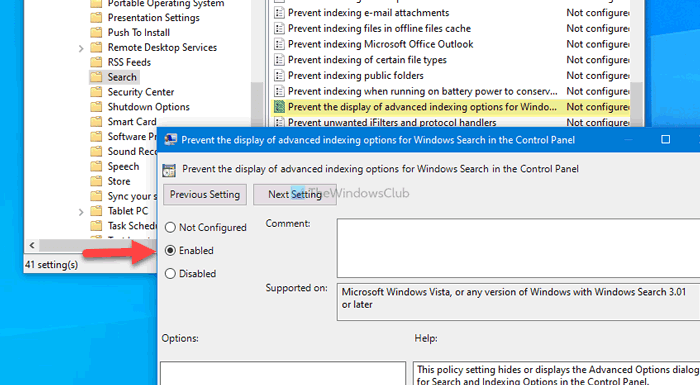
Haga clic en el botón Aceptar (OK ) para guardar el cambio.
Si desea volver a habilitar las Opciones avanzadas (Advanced Options ) en el cuadro de diálogo Opciones de indexación(Indexing Options) , debe navegar por la misma ruta en el Editor de políticas de grupo local(Local Group Policy Editor) , abrir la misma configuración y seleccionar la opción No configurado .(Not Configured )
Por último, puede hacer clic en el botón Aceptar (OK ) para guardar el cambio.
¡Eso es todo! Si tienes alguna duda, no dudes en comentar abajo.
Lea a continuación(Read next) : Cómo evitar que los usuarios modifiquen las ubicaciones del índice de búsqueda(prevent users from modifying Search Index Locations) en Windows 10.
Related posts
Cómo Access Advanced Startup Options EN Windows 10
Cómo habilitar Legacy Search Box en File Explorer de Windows 10
Windows Search Alternative Tools para Windows 10
Cómo usar el nuevo Search con una función de captura de pantalla en Windows 10
Evitar que los usuarios modifiquen Search Index Locations en Windows 10
¿Qué es el Search Indexing y cómo afecta a la búsqueda en Windows 10?
Cómo borrar o deshabilitar Taskbar Search Box History en Windows 10
¿Falta el Windows 10 Search bar?6 maneras de mostrarlo
Fix Taskbar Search no funciona en Windows 10
Windows 10 y Search Indexer and Indexing Tips Tricks
Advanced IP Scanner, A GRATIS IP scanner PARA Windows 10
Cómo abrir opciones de carpeta en Windows 10
Encuentre archivos específicos en el Explorador de Windows con estos consejos de búsqueda
¿Qué es el paquete de habilitación en Windows 10?
Habilitar o deshabilitar el historial de búsqueda del Explorador de archivos en Windows 10
Cómo deshabilitar las clases de almacenamiento extraíbles y el acceso en Windows 10
Cómo desactivar Windows Search Indexing cuando Disk Space es baja
Desactivar Indexing en Windows 10 (Tutorial)
Cómo deshabilitar Cortana & Search box en Windows 10
Change Default Folder View de Search Results en Windows 10
